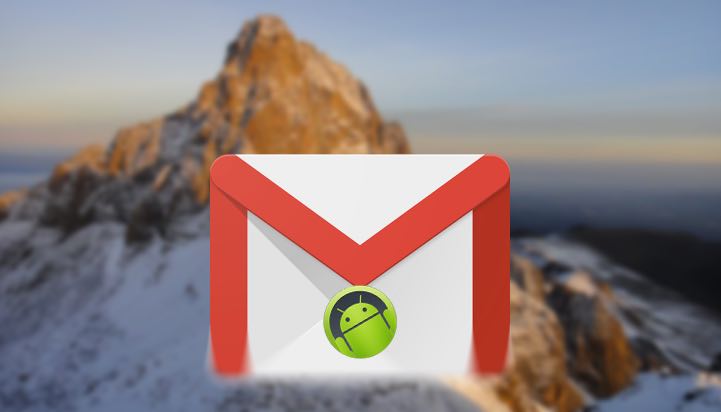بناء علي طلب المتابعين سوف نوضح كيفية استخدام الجيميل في ارسال واستقبال الرسائل. لماذا gmail بالتحديد ؟
كل من يمتلك هاتف أندرويد لديه حساب جيميل يستخدم للوصول الي كل خدمات جوجل مثل متجر التطبيقات جوجل بلاي , نفس الحال من يستخدم خدمات جوجل من خلال الكمبيوتر يمتلك حسب جيميل لكي يستطيع استخدام جوجل دريف , اليوتيوب وغيرها من خدمات جوجل الكثيرة بالاضافة الي كون الجيميل من أفضل خدمات البريد الإلكتروني في الوقت الحالي .
يتم تحميل برنامج الجيميل علي الهاتف بشكل افتراضي من ضمن برامج النظام في هواتف الأندرويد اذا لم يكن لديك التطبيق يمكنك تحميل نسختك من خلال متجر البرامج جوجل بلاي .
كما وضحنا من قبل لا تحتاج الي انشاء حساب جديد حيث يستخدم الجيميل وبشكل افتراضي الحساب الذي تستخدمه علي الهاتف في الوصول الي المتجر وجوجل دريف وغيرها من الخدمات .
بمجرد تشغيل الجيميل علي الاندرويد سوف تظهر رسالة الترحيب اضغط تخطي للانتقال الي الواجهة الرئيسية بغض النظر عن ما يظهر في النافذة لديك كل ما يهمنا هنا هو ايقونة انشاء رسالة جديدة والتي في الغالب ما تظهر بالأسفل كما هو واضح من السكرين شوت التالي .

عند النقر علي ايقونة انشاء رسالة تظهر الوجهة الافتراضية لنموذج ارسال رسالة عبر الجي ميل gmail الخطوات بسيطة للغاية ما تحتاج اليه – كتابة البريد الالكتروني للشخص الذي ترسل اليه الرسالة تواصل معه واطلب الايميل المرسل اليه لا يشترط ان يكون جيميل .
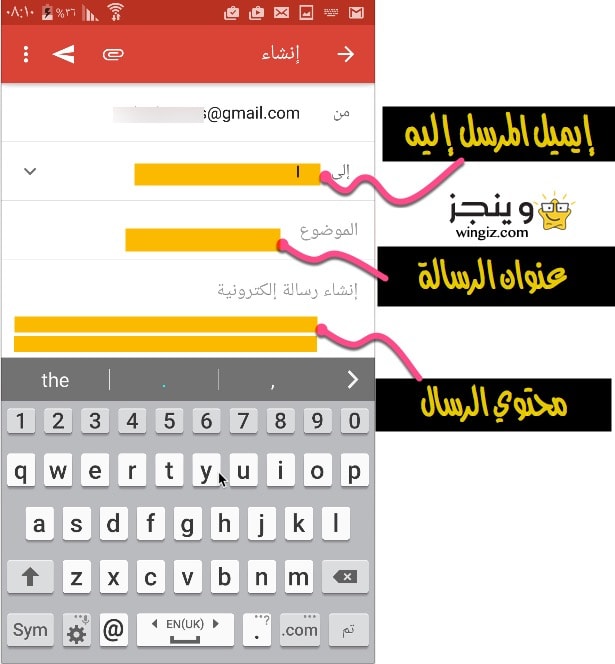
– ابدء في كتابة عنوان الرسالة لا يتجاوز بضع كلمات توضح مضمون الرسالة أو الهدف منها – ثم انتقل للبدء في كتابة محتوي الرسالة بالتفصيل يمكنك كتابة ما تريد لديك مساحة كبيرة من عدد الاحرف تستطيع استخدام الوجوه التعبيرة واضافة الروابط وارفاق الملفات وهو ما سوف نوضحه في الخطوة التالية .
بعد كتابة بريد المرسل اليه + عنوان الرسالة + محتوي الرسالة . هل ترغب في ارسال صورة أو فيديو أو ملف مع الرسالة ؟ يمكنك بالطبع فقط اضغط علي ايقونة الدبوس الموجودة بالأعلي سوف يظهر ارفاق ملف و إدارج من Drive .. عند تحديد ارفاق ملف سوف يتم تحويلك الي الهاتف لتحديد مكان وجود الملف يشمل ذلك الصور الفيديوهات وكل انواع الملفات .
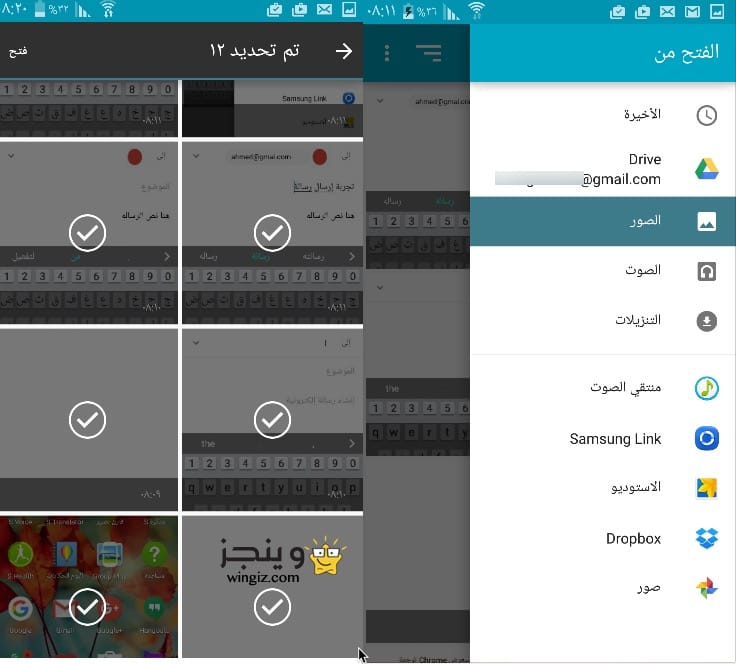
تنقل من القائمة الجانبية الي الصور , الفيديوهات الخدمات السحابية مثل جوجل دريف او دروبوكس وغيرها من خيارات التخزينة التي تستخدمها في حفظ ملفاتك علي الهاتف . تستطيع تحديد أكثر من ملف اثناء عملية الارفاق بالتالي يمكنك ارسال أكثر من صورة دفعة واحدة أو ملفات مختلفة.
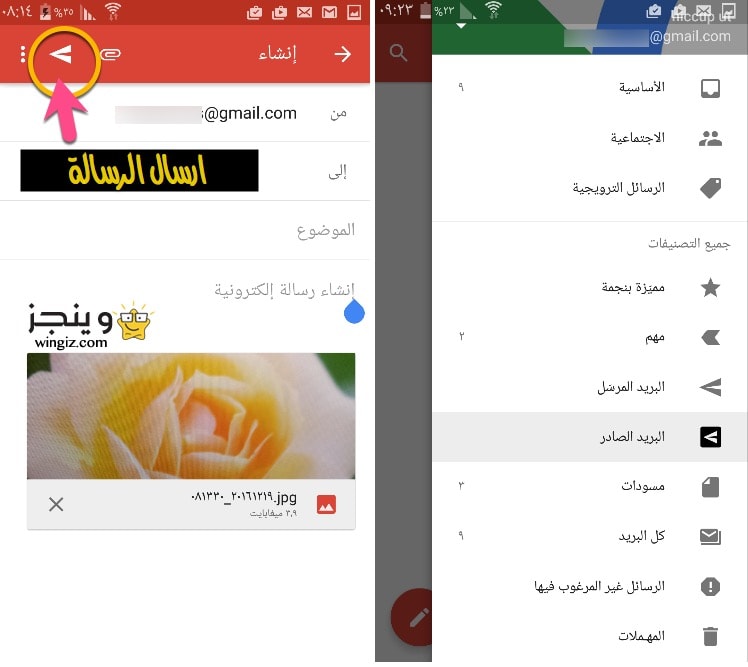
أنت الان علي بعد خطوة واحدة من ارسال الرسالة .. راجع ايميل المرسل اليه , عنوان الرسالة والمحتوي النص والمرفق تأكد من انشاء الرسالة بالشكل الذي تريده بحيث لايتم ارسال الرسالة الي شخص أخر أو تحتوي علي محتويات بالخطأ .
بعد مراجعة الرسالة اضغط علي علامة السهم بالأعلي لإرسال الرسالة , في حالة احتواء الرسالة علي صور كثيرة أو فيديو بحجم كبيرة سوف تحتاج الي بعض الوقت بحيث يتم رفع الصور من الهاتف وارسالها الي الشخص الأخر لكن كل ذلك يتم بشكل تلقائي وسوف تلاحظ ظهور عبارة ” جاري الارسال ” ثم تم الارسال .
من القائمة الجانبية يمكنك التنقل بين خيارات الجيميل والتي تتمثل في صندوق الوارد ” الرسالة التي وصلت إليك ” صندوق الصادر ” الرسالة التي تم ارسالها ” التطبيق جميل وبسيط ويدعم اللغة العربية بالكامل .
في النهاية اذا كان الشرح جيد لاتنسي مشاركة الموضوع مع الأصدقاء عبر الواتس اب والفيس بوك تويتر .. دمتم بخير .